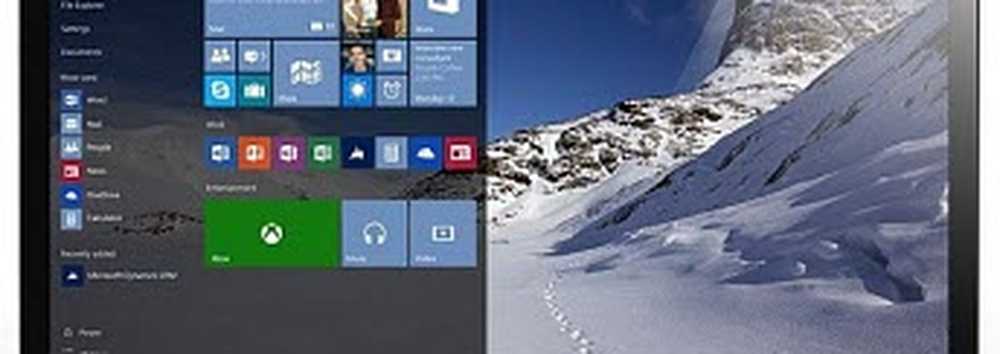Windows 10 April 2019 Update v1903 wird nicht installiert

Einige Benutzer gaben an, dies zu sein Das Windows-Update vom 10. April 2019 v1903 kann nicht installiert werden auf ihrem System. Obwohl möglicherweise eine Fehlermeldung für dieses Problem angezeigt wird oder nicht, gaben Benutzer an, dass die vorherige Version nach ein paar Flash-Vorgängen auf dem System wiederhergestellt wurde. Normalerweise startet das System ohne das Upgrade neu. Einige Benutzer sagten, dass sie die Hälfte oder 75% des Updates installieren und dann abrupt starten.
Windows 10 April 2019 Update nicht installiert

Versuchen Sie in einem solchen Fall die grundlegenden Schritte, die befolgt werden, wenn Windows Update nicht installiert werden kann. Abgesehen von diesen Schritten könnten auch einige der folgenden Schritte versucht werden:
1] Löschen Sie den Ordner $WINDOWS. ~BT
- Lassen Sie Windows verborgene Dateien und Ordner anzeigen. Öffnen Sie dazu den Datei-Explorer und wählen Sie unter den Registerkarten oben die Option Aussicht Tab.
- Aktivieren Sie die Option für versteckte Dateien wie in der Abbildung unten.
- Suchen Sie nach dem Ordner $ WINDOWS. ~ BT im Laufwerk C:. Sobald Sie es gefunden haben, löschen Sie es.
Die Ordner $ Windows. ~ BT und $ Windows. ~ WS werden während des Aktualisierungsvorgangs von Windows erstellt. Im Falle einer fehlgeschlagenen Aktualisierung ist es besser, den Ordner zu löschen und den Aktualisierungsvorgang erneut zu starten.
2] Benennen Sie das um SoftwareDistbindung Datei
Löschen Sie den Ordner SoftwareDistribution, oder benennen Sie ihn um. Wenn Ihr Windows Update-Prozess nicht ordnungsgemäß funktioniert oder Sie feststellen, dass die Größe dieses Ordners wirklich groß geworden ist, können Sie den Ordner "Softwareverteilung" löschen.
Wenn dies nicht funktioniert, führen Sie die folgenden Schritte zur Problembehandlung aus, die für das Feature-Update spezifisch sind.1] Überprüfen Sie die Hardwarekompatibilität
Überprüfen Sie diese Liste, um festzustellen, ob Ihr System mit dem Funktionsupdate kompatibel ist oder nicht:
- Acer
- Dell
- HP
- Lenovo
- Samsung
- Sony
- Toshiba.
In diesem Beitrag wird erläutert, warum Windows 10 auf diesem PC nicht mehr unterstützt wird.
2] Notieren Sie den Fehler
Wenn Sie den Fehler notieren können, finden Sie hier eine Liste mit Windows 10-Installations- oder Aktualisierungsfehlern, die bei der Problembehandlung speziell helfen können. Dieser Beitrag hilft IT-Administratoren bei der Behebung von Windows 10-Aktualisierungsfehlern.
3] Verwenden Sie den Windows 10 Update Assistant
Wenn die Updates nicht vom PC aus funktionieren, sollten Sie möglicherweise den Windows 10 Update Assistant für ein Upgrade verwenden.
4] Aktualisieren Sie mit Windows 10 Installation Media Tool
Sie können versuchen, mit dem Windows 10-Installationsmedientool auf dieses Feature-Update zu aktualisieren.
5] CRITICAL_PROCESS_DIED-Fehler erhalten
Lesen Sie diesen Beitrag, wenn Sie einen CRITICAL PROCESS DIED-Fehler erhalten.
Ich hoffe, hier hilft Ihnen ein Upgrade Ihres Windows 10.
Beitrag aktualisiert für Windows 10 April 2019 Update v1903